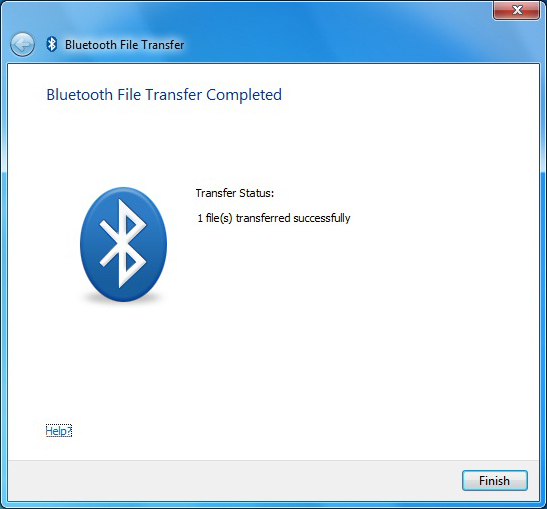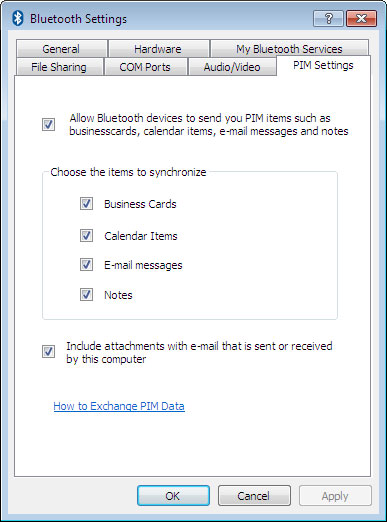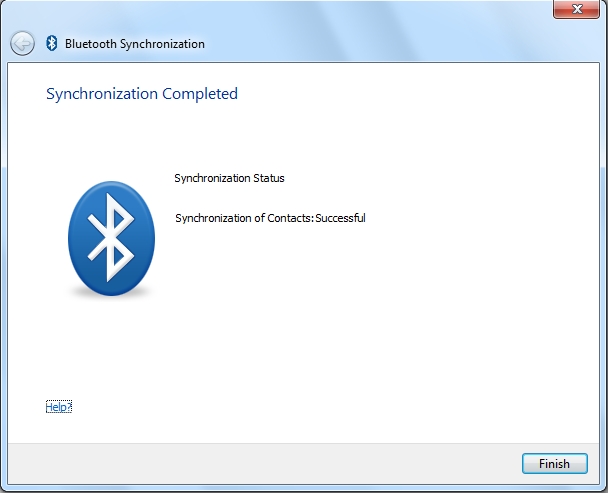接続されているBluetooth デバイスへ一つのアイテムを送信する
|

| アイテムとして、メール、カレンダーエントリ、Outloo連絡先、名刺やメモが可能です。 |
アイテムを送信するには:
- デバイスとペアリングします。Bluetoothデバイスを追加するを参照してください。
- 送信したいアイテムをクリックしてください
- Microsoft Outlookのツールバーから、ファイルをクリックして、[Bluetooth デバイスに送信]を選択します。

- ファイル転送ウィザードが開きます:
送信する:ドロップダウンリストからファイルを送信するデバイスを選択します。
次へをクリックします。ファイル転送ウィザードがファイルを送信します:

- ファイル転送ウィザードはファイルがいつ転送されたかを知らせます:
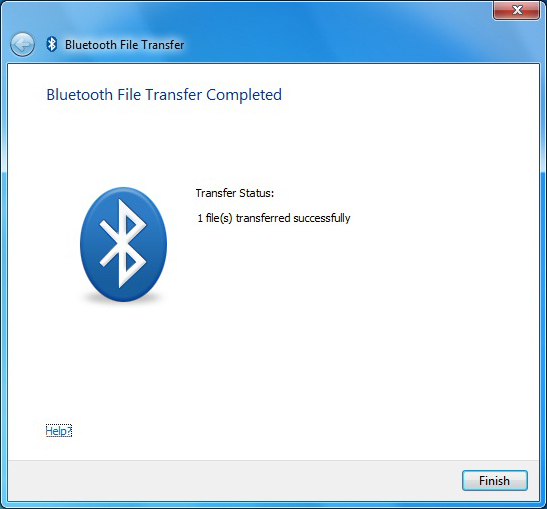
|
| トップに戻る
|
接続されたBluetooth デバイスとPIMデータを同期する
|
|
CSR Harmonyは、カレンダーエントリ、メールメッセージ、名刺やメモを、接続されているBluetooth デバイスを同期(PIMデータを送信)、デバイスからの同期(PIMデータを受信)、およびCalendarエントリを交換する事(PIMデータを送受信)を可能にします。
|
|
PIMデータを同期するには:
- Microsoft Outlookのファイルメニューから、Bluetooth 同期をクリックして、必要に応じて、 Exchange with remote device..., Sync to remote device... or Sync from remote device…を選択してください
次の例は、接続済みのBluetooth デバイスへ同期します(PIMデータを送信する)。

- Bluetooth 同期ウィザードが開きます。
PIMデータを送信したいデバイスを、Send To: ドロップダウンリストから選択してください

Optionsをクリックして送信するアイテムを選択出来ます....Bluetooth Settings画面を開き、PIM Settingsタブをクリックします。
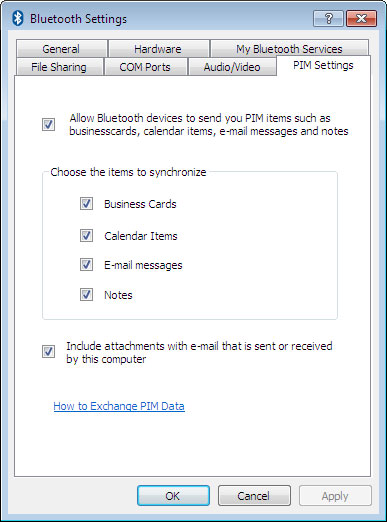
Nextをクリックしてください
- Bluetooth 同期ウィザードがPIMデータの同期が完了したら教えてくれます。
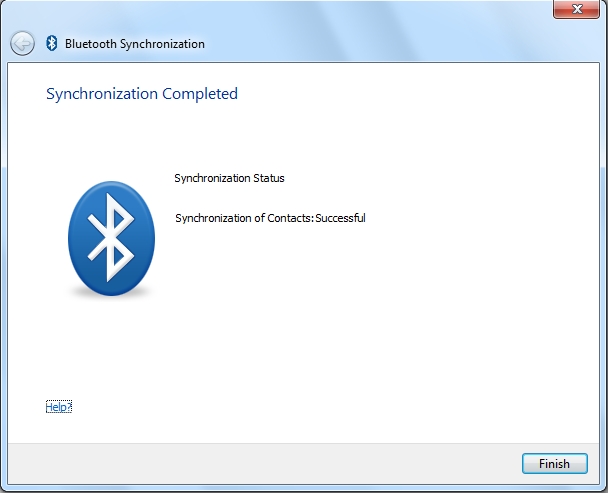
|
|
|
| トップに戻る
|
PIMデータ設定を変更する
|

| ここで変更する全ての設定はOpen Mobile Alliance データ同期(以前はSyncML)の転送に適用されます。 |
PIMデータ設定を変更するには:
- 通知エリアで、Bluetooth アイコンを右クリックして、Bluetooth Settingsを選択し、PIM Settingsタブをクリックします。
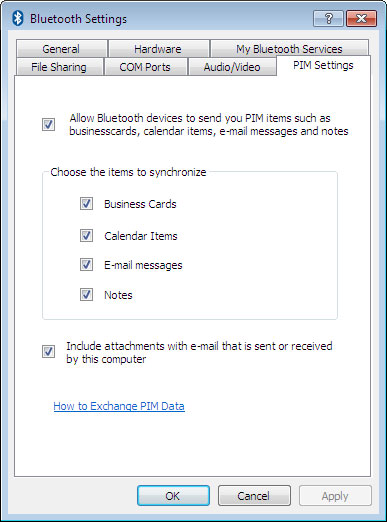
|
Microsoft Officeとの統合
|
|
CSR Harmonyは、ドキュメントをMicrosoft Office 2007またはOffice 2010アプリケーションから別のBluetooth デバイスに送信することが可能です
|
|
次の例ではMicrosoft Word 2007を使用しています。ファイルを送信するには:
|
- デバイスとペアリングします。Bluetoothデバイスを追加するを参照してください。

| 接続されているBluetooth デバイスに送信する前にドキュメントを保存する必要があります。ドキュメントが保存されていない場合、送信前にドキュメントを保存することを要求されます |
- Microsoft Officeアプリケーションのリボンから、Bluetooth Send icon:をクリックします。

またはOfficeボタンをクリックして、Sendを選択。そしてBluetooth に送信:

- ファイル転送ウィザードが開きます。
送信する:ドロップダウンリストからファイルを送信するデバイスを選択します。
次へをクリックします。ファイル転送ウィザードがファイルを送信します:

- ファイル転送ウィザードはファイルがいつ転送されたかを知らせます:
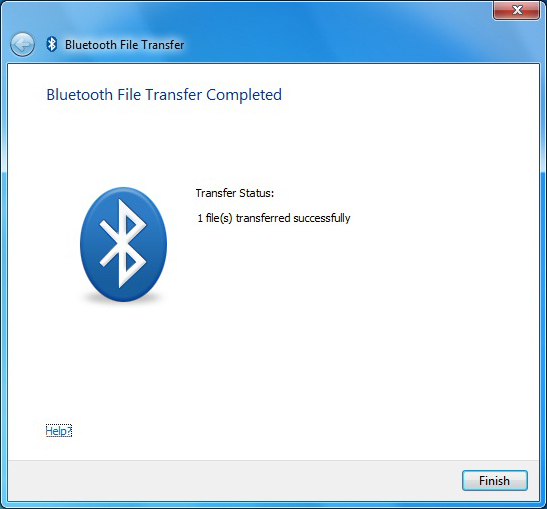
|
| トップに戻る |